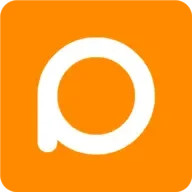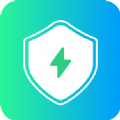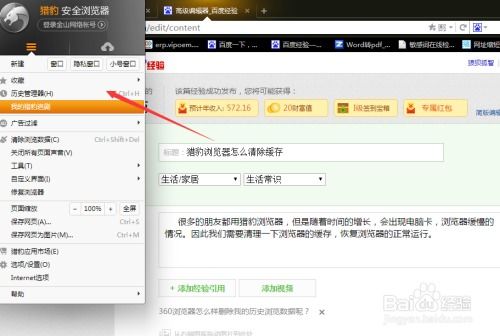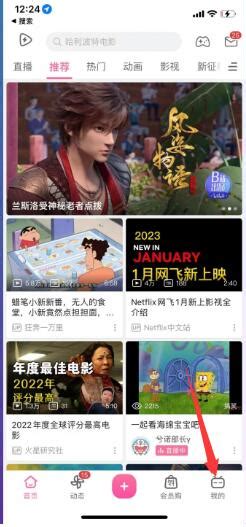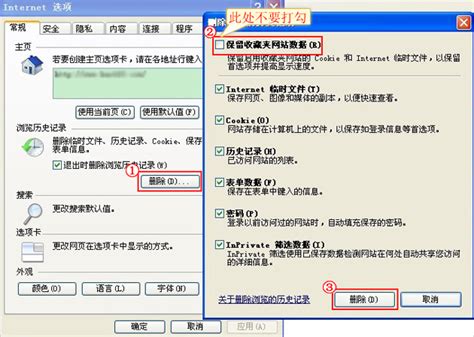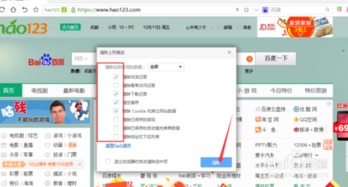轻松学会:如何有效清除浏览器缓存
在现代互联网冲浪中,浏览器已成为我们日常生活和工作不可或缺的工具。然而,随着我们不断浏览网页、观看视频、下载文件,浏览器会积累大量缓存数据。这些缓存数据虽然能提升网页加载速度,但也可能导致浏览器运行缓慢、占用大量存储空间,甚至引发一些网页显示问题。因此,定期清除浏览器缓存是保持浏览器顺畅运行的关键步骤。接下来,我们将详细介绍如何在不同主流浏览器中清除缓存。

清除Google Chrome浏览器缓存
Google Chrome是市场上最流行的浏览器之一,以其快速和简洁著称。以下是清除Chrome浏览器缓存的步骤:
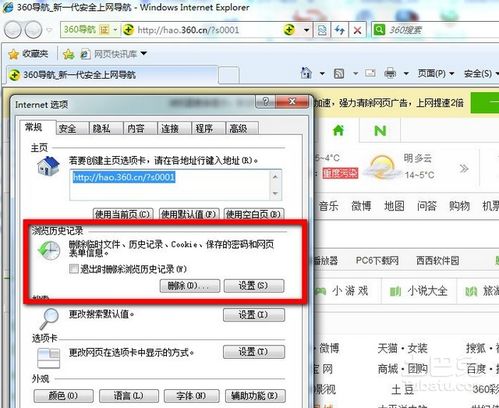
1. 打开Chrome浏览器:确保你正在使用的是最新版本的Chrome,以避免任何兼容性问题。
2. 进入设置菜单:点击浏览器右上角的三点菜单图标(也称为“更多操作”或“设置”图标)。
3. 选择“设置”:在下拉菜单中,找到并点击“设置”选项。
4. 导航到隐私和安全部分:在左侧菜单中,点击“隐私和安全”,然后找到“清除浏览数据”部分。
5. 选择清除时间范围和数据类型:在弹出的窗口中,你可以选择要清除的时间范围(例如,过去一小时、过去一天、所有时间等)。接着,勾选“缓存的图片和文件”选项。如果你希望更彻底地清理,还可以选择其他选项,如“Cookie及其他网站数据”、“浏览记录”等。
6. 点击“清除数据”:确认你的选择后,点击“清除数据”按钮。Chrome将开始清除选定的缓存和数据。
清除Mozilla Firefox浏览器缓存
Mozilla Firefox是另一个广受欢迎的浏览器,以其强大的隐私保护功能和丰富的插件生态系统而闻名。以下是清除Firefox浏览器缓存的步骤:
1. 打开Firefox浏览器:确保你的Firefox是最新版本。
2. 打开设置菜单:点击右上角的汉堡菜单图标(三条横线)。
3. 选择“设置”:在下拉菜单中,找到并点击“设置”选项。
4. 导航到隐私与安全部分:在左侧菜单中,点击“隐私与安全”选项卡。
5. 滚动到“Cookie和站点数据”部分:找到并点击“清除数据”按钮。
6. 选择要清除的数据类型:在弹出的窗口中,你可以看到多个选项。勾选“缓存的Web内容”选项。同样,为了更彻底的清理,你还可以选择其他选项。
7. 点击“清除”:确认你的选择后,点击“清除”按钮。Firefox将开始清除选定的缓存和数据。
清除Microsoft Edge浏览器缓存
Microsoft Edge是微软推出的新一代浏览器,旨在提供更快的浏览速度和更好的兼容性。以下是清除Edge浏览器缓存的步骤:
1. 打开Edge浏览器:确保你的Edge是最新版本。
2. 打开设置菜单:点击右上角的省略号菜单图标(三个点)。
3. 选择“设置”:在下拉菜单中,找到并点击“设置”选项。
4. 导航到隐私、搜索和服务部分:在左侧菜单中,点击“隐私、搜索和服务”选项卡。
5. 滚动到“清除浏览数据”部分:找到并点击“选择要清除的内容”下的“清除浏览数据”按钮。
6. 选择要清除的时间范围和数据类型:在弹出的窗口中,选择时间范围,并勾选“缓存的图片和文件”选项。
7. 点击“立即清除”:确认你的选择后,点击“立即清除”按钮。Edge将开始清除选定的缓存和数据。
清除Safari浏览器缓存(macOS)
Safari是苹果公司在macOS和iOS设备上内置的浏览器,以其流畅的浏览体验和紧密的系统集成而受到用户的喜爱。以下是清除Safari浏览器缓存的步骤(以macOS为例):
1. 打开Safari浏览器:确保你的Safari是最新版本。
2. 打开“偏好设置”:点击左上角的Safari菜单,然后选择“偏好设置”。
3. 导航到“隐私”选项卡:在偏好设置窗口中,点击“隐私”选项卡。但请注意,清除缓存的选项并不在“隐私”选项卡中,而是在其他地方。
4. 切换到“高级”选项卡:在偏好设置窗口中,点击“高级”选项卡。然后,在底部找到并点击“显示开发菜单”旁边的复选框(如果尚未选中)。这将启用开发菜单。
5. 打开“开发”菜单:现在,你应该能在菜单栏中看到“开发”菜单。点击它。
6. 选择“清空缓存”:在“开发”菜单中,找到并点击“清空缓存”选项。Safari将开始清除缓存。
注意:在较新版本的macOS中,Safari的缓存清除方式可能有所变化。如果你没有看到上述选项,可以尝试通过“Safari菜单” > “偏好设置” > “通用”选项卡中的“管理网站数据”来清除部分缓存和Cookie。对于完全清除缓存,你可能需要重启Safari或使用终端命令。
总结
定期清除浏览器缓存是保持浏览器运行顺畅的重要步骤。无论你使用的是Google Chrome、Mozilla Firefox、Microsoft Edge还是Safari浏览器,上述步骤都能帮助你轻松完成缓存清除任务。记得在清除缓存之前备份重要数据(尽管缓存通常不包含敏感信息),并考虑在浏览器运行缓慢或出现问题时执行此操作。通过保持浏览器清洁和高效,你将能够享受更流畅的互联网体验。
- 上一篇: 揭秘《原神》中神秘肉类的获取之道
- 下一篇: 北京地铁支付宝月卡使用方法
-
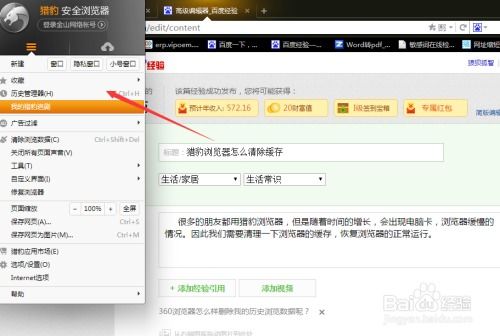 揭秘!一键清除猎豹浏览器网页缓存数据的高效方法资讯攻略10-24
揭秘!一键清除猎豹浏览器网页缓存数据的高效方法资讯攻略10-24 -
 IE浏览器缓存如何清除?资讯攻略11-09
IE浏览器缓存如何清除?资讯攻略11-09 -
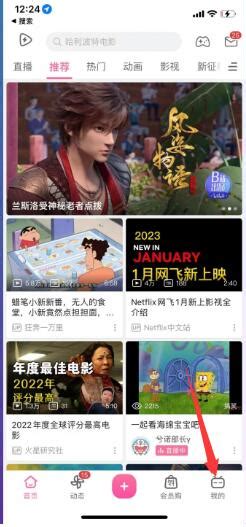 如何在B站设置不保存观看历史资讯攻略11-10
如何在B站设置不保存观看历史资讯攻略11-10 -
 如何清理360浏览器的临时缓存文件资讯攻略11-01
如何清理360浏览器的临时缓存文件资讯攻略11-01 -
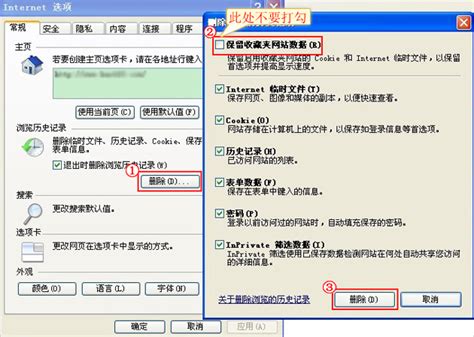 怎样清除IE浏览器的缓存?资讯攻略11-13
怎样清除IE浏览器的缓存?资讯攻略11-13 -
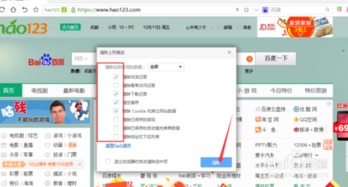 如何清除浏览器中的上网痕迹?资讯攻略10-30
如何清除浏览器中的上网痕迹?资讯攻略10-30